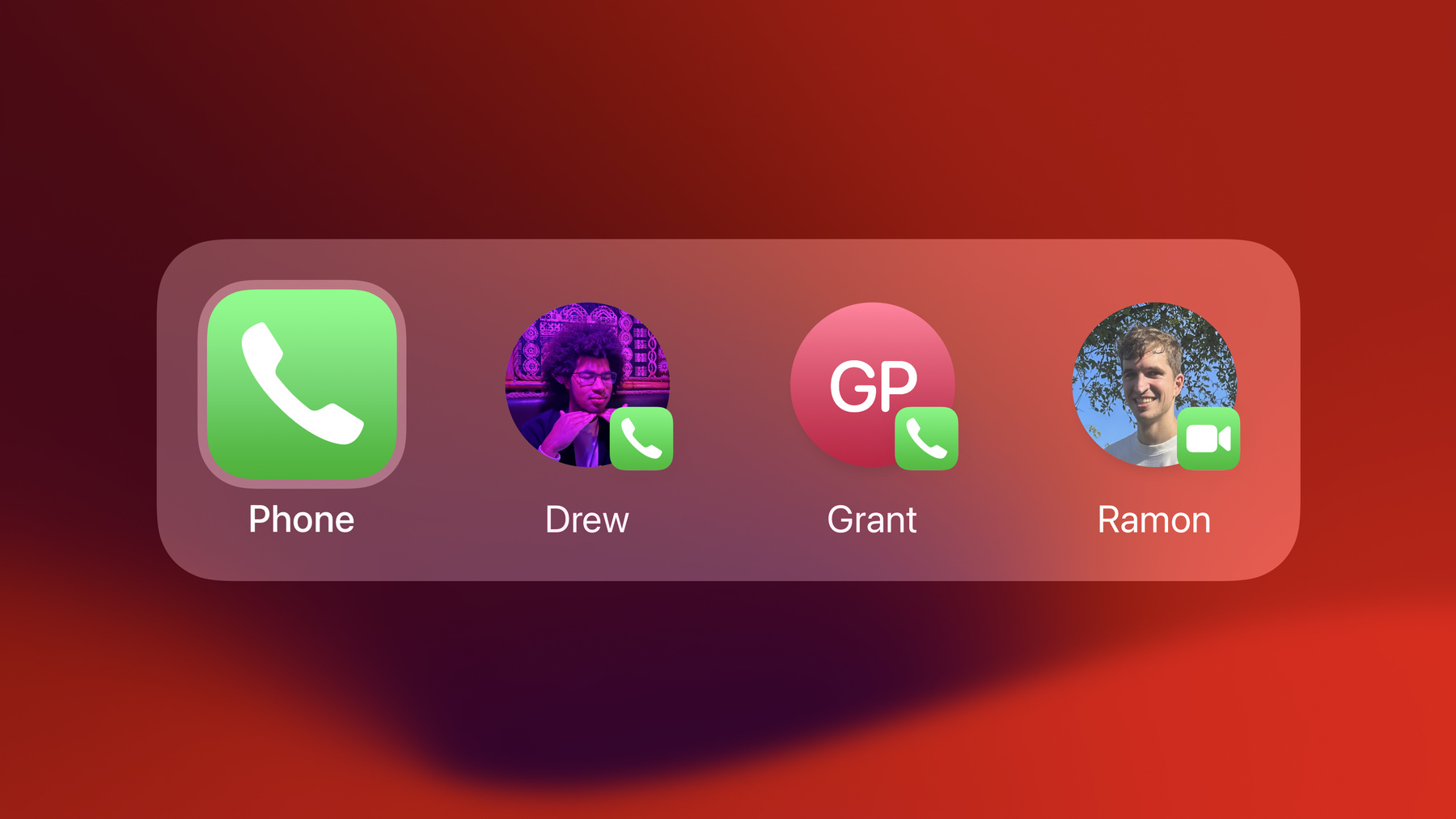
-
为聚焦设计快捷指令
了解 App 快捷指令视觉语言的最新更新内容,了解如何设计快捷指令以使其作为最常点选出现在聚焦中。我们将分享如何在 iOS 或 iPadOS 上显示快捷指令,并向你展示如何自定义快捷方式的视觉外观、使用个性化排序、选择恰当行为以及提高可发现性。
章节
- 1:35 - Principle 1: Focus on the essentials
- 2:04 - Principle 2: Prefer actionable shortcuts
- 2:30 - Principle 3: Design predictable and personal shortcuts
- 4:13 - Design icons for actions and entities
- 5:47 - Consider providing entity subtitles
- 6:03 - App icon colors
- 6:48 - Design your shortcut’s behavior: App launch, Live Activity, or snippet
- 8:23 - Supporting phrase synonyms to increase discoverability
- 8:52 - App name synonyms
资源
相关视频
WWDC23
WWDC22
WWDC21
WWDC19
-
搜索此视频…
♪ ♪
Cameron:我是 Cameron 一名 Apple Human Interface 团队的设计师 今天 我很高兴向你介绍 如何在 iOS 17 中 为聚焦设计快捷指令 聚焦是 内置在 iOS 中的搜索工具 可让你轻松开启搜索过程 在用户搜索 App 时 快捷指令就会出现在 旁边的最常点选中 在 iOS 17 中 我们为许多 App 创建了新的快捷指令 今天 我将向你介绍 如何为 App 设计快捷指令 但在此之前 我们先来看一下 有哪些新功能 在用户启用聚焦时 如果你的 App 被建议 那么你的 App 快捷指令也会被建议 在用户直接搜索 App 快捷指令时 该快捷指令便会出现在 色彩丰富的最常点选中 在 iPad 中 宽屏在最常点选中最多可以 展示 5 个 App 快捷指令 但不止是搜索 App 快捷指令还会出现在 快捷指令 App 中 用户可以在其中探索、重组快捷指令 并可将其直接添加到主屏幕上 现在 你已经了解了 iOS 17 中 App 快捷指令的一些新功能 接下来 我们来介绍一下 如何为聚焦创建出色的快捷指令 首先 我们从如何为快捷指令 提出好的构思开始 然后 我们会介绍如何为快捷指令 创建视觉外观和行为 最后 我们会为你提供一些 如何让快捷指令在搜索中 易于发现的小技巧 我们首先从构思开始 在为聚焦设计快捷指令时 你应当将重点放在 App 中 基本的习惯性操作和内容上 以时钟为例 我们有两个 App 快捷指令 一个是设定计时器 另一个是添加闹钟 我们本来想在世界时钟快捷指令中 包含“添加城市” 但是我们并没有这么做 因为该功能 不仅不常用而且非常复杂 你不必认为所有的空间都需要填充 只有一两个快捷指令也是可以的 其次 在合适的情况下 你应该 优先选择可直接执行的快捷指令 你最初的想法可能是 查看 App 的标签栏 然后将其直接呈现在快捷指令中 但你应该敢于挑战自我 并提出更好的想法 由于用户已经了解了 如何使用 App 的主要导航 所以直接呈现标签栏 并不是最佳方式 相反 你可以创建能够 实现 App 主要用途的快捷指令 以电话为例 其快捷指令就是 拨打常用联系人或最近联系人 最后 你设计的快捷指令 应兼具可预测性和个性化 以播客为例 我们提供的快捷指令 展示了用户当前正在收听的节目 以及有新剧集的节目…… 但我们不会向用户推广 其从未收听过的热门播客 App 快捷指令应该 可以得到快速辨认 并且浏览新内容 可以在 App 中完成 实现可预测性的另一方面 就是利用用户在 App 中的决策 来使 App 快捷指令更加个性化 我们以备忘录为例 在备忘录中 编写按钮 始终位于工具栏的右下角 所以在 App 最常点选中 新建备忘录的按钮 也应该出现在 App 图标的右侧 由于备忘录本身在 App 中 是按时间顺序从后向前排序的 因此 其在 App 最常点选中的 快捷指令也应该如此设计 置顶备忘录是其中的例外情况 因为其始终位于 App 中第一个位置 由于这种设计是故意为之 因此 你也应该在 App 快捷指令的 排序中体现出这种设计 你应该对快捷指令进行恰当排序 以体现用户在 App 中做出的决策 并帮助他们对内容的 可预测位置形成肌肉记忆 简而言之 你在进行构思时 应该重点关注核心要素 重视习惯性操作 不必包含所有内容 也不要选择太复杂的内容 优先选择可直接执行的快捷指令 不要局限于标签栏 将创建快捷指令的重点放在 体现 App 的主要用途上 最后 要具备可预测性 创建快捷指令时 应选择用户此前 在 App 中与之交互过的内容 而不是他们从未见过的 任何设计的最终目的 都是为了让用户形成肌肉记忆 现在 你已经了解了如何构思 App 快捷指令 接下来 我们来深入探索 如何创建快捷指令 你首先需要知道的是 每个 App 快捷指令 都由动作或实体构成 你可以将这两者看作动词和名词 或者更具体一点 为 My Big Idea 看板 创建新的无边记看板或实体 在 UI 中 表示操作的方式就是 像这样圆圈里添加一个 SF 符号 默认情况下 所有实体也是使用 SF 符号绘制 但通常情况下 为实体提供一个图标效果会更好 以便使其更加直观且更易辨认 如有必要 你的操作标题 可以换行到下一行 但需要特别注意的是 你应尽量保持标题简洁以免被截断 并且不要包含 App 的名称 因为其已经显示在 UI 中了 尽可能保持标题简短 同时易于理解 由于 App 快捷指令图标很小 因此具有较高的辨识度极为重要 在绘制实体图标时 请注意保证快捷指令的形状 与 App 中 相应概念的形状相匹配 由于提醒事项列表在 App 中 是圆形的 所以其 App 快捷指令 也应该是圆形的 由于照片相簿 在 App 中是方形的 所以其 App 快捷指令 也应该是方形的 其次 考虑除形状外的其他方面 由于个人收藏在角落有一个小爱心 所以我们在快捷指令图标中 也保留了该元素 这些细节作为视觉提示 可以极大程度上提高用户对 App 快捷指令的熟悉感 在用户直接搜索快捷指令时 你可以在副标题中展示更多信息 你可以利用这个机会 设计更为丰富的呈现内容 例如 就像在 App 中那样 照片在相簿中也包含了 收藏照片的数量 现在 我们来深入了解一下颜色! 默认情况下 App 的快捷指令 看上去是这样的 如果你的 App 图标是彩色的或无色的 这通常是其最恰当的外观 但如果你的 App 图标 使用了强烈的渐变或颜色 例如备忘录的黄色 你就可以在聚焦的最常点选 和快捷指令 App 的圆盘中 填充该颜色 在你确定互补颜色时 你可以将 App 图标中的图形 剥离出来 创建渐变或纯色效果 默认情况下 你的符号会使用单色外观 但对于使用 深色互补颜色的 App 而言 它可能看上去不再像是你的品牌了 为了解决这个问题 你可以提供次色调 来创建双色外观 接下来 我们来介绍一下快捷指令的行为 在这里 你有 3 种选择 App 启动: 将你的 App 打开到特定界面 实时活动: 启动实时活动或背景音频会话 以及片段 其可用于询问问题 或以小巧的形式 呈现少量信息 其中最简便的方法是使用 App 快捷指令 将 App 启动到恰当界面 这么做不仅简单 而且通常也是最合适的做法 接下来 你就可以启动实时活动了 这个做法非常适用于不需要 在 App 内进一步关注的简单操作 例如拨打电话或启动定时器 想要了解实时活动设计的指导 请观看 Mac 和 Chan 的讲座 “设计动态实时活动” 最后 你可以选择显示片段 以询问简单的问题 或显示自定义响应 但对于更复杂的任务而言 打开 App 通常效果更好 在显示片段后 你也可以 选择启动实时活动或打开 App 想要了解使用片段设计的详细指导 请观看这些此前的讲座 总结一下 在创建 App 快捷指令时 为其设计能够体现 App 内容的 极具视觉辨识度的图标 使用清晰、简短的标题 既要有力 也不要太过晦涩 考虑包含实体副标题 来丰富最常点选内容 在适当的情况下 考虑填充 App 的颜色 同时 为 App 快捷指令 设计恰当的行为 最后 我们来回顾一下 可以让 App 快捷指令在聚焦中 易于发现的关键事项 在聚焦中 用户可能会以多种方式 搜索快捷指令 例如 用户可能会搜索“文件扫描” 也可能会搜索 “扫描文档”快捷指令 你可以通过添加快捷指令短语的 同义词来支持这一点 短语是对 App 快捷指令的 自然语言描述 其中包括 App 名称 并且它也是用户告知 Siri 运行 App 快捷指令的方式 你应当为 App 快捷指令短语 提供大量同义词 以保证用户可以以多种搜索方式 找到你的快捷指令 如果你的 App 有多个名称 你就应该考虑 提供 App 名称同义词 例如 iOS 内置的音乐识别 App 提供了同义词“Shazam” 这可以帮助用户 找到你的 App 快捷指令 即便他们搜索时使用的是其他名称 简而言之 为了确保你的快捷指令 在聚焦中是易于发现的 你所编写的同义词必须覆盖 用户在搜索你的功能时 可能使用的多种方式 并且在适当的情况下 你也可以提供 App 名称的同义词来使其易于发现 以上就是对 如何生成和创建 App 快捷指令 并使其在聚焦中易于发现 进行回顾的全部内容 感谢你的观看 我们非常期待看到你使用 iOS 17 创建的 App 快捷指令 ♪ ♪
-